Windows, Microsoft Word и Microsoft Excel
Министерство образования Российской Федерации Сибирский государственный индустриальный университет Кафедра инженерных конструкций Отчет по практическим занятиям по курсу прикладные задачи программирования на тему
| Составил: | Студент гр. СПО – 993: Бородина О.С. |
| Приняли: | Преподаватели: Логинова Вера Николаевна Мельникова Инна Геннадьевна |
Новокузнецк 2001
Windows
Оболочка Windows включает в себя множество компонентов и обеспечивает пользователям различной квалификации комфортные условия работы. Основная идея, заложенная в основу оболочки Windows, — естественность представления информации. Наиболее важными отличительными чертами ее являются следующие:
• Windows представляет собой замкнутую рабочую среду. Практически любые операции, доступные на уровне операционной системы, могут быть выполнены без выхода из Windows. Запуск прикладной программы, форматирование дискет, печать текстов — все это можно вызвать из Windows и вернуться в Windows по завершении операции. Основными понятиями пользовательского интерфейса в среде Windows являются окно и пиктограмма. Все, что происходит в рамках оболочки Windows, в определенном смысле представляет собой либо операцию с пиктограммой, либо операцию с окном (или в окне). Стандартизована в среде Windows и структура окон и расположение элементов управления ими. Стандартизованы наборы операций и структура меню для сервисных программ. Стандартны операции, выполняемые с помощью мыши для всех сервисных и прикладных программ.
• Windows представляет собой графическую оболочку. Oт пользователя не требуется ввод директив с клавиатуры в виде текстовых строк. Необходимо только внимательно смотреть на экран и выбирать из предлагаемого набора требуемую операцию с помощью манипулятора мышь. Курсор мыши следует позиционировать па поле требуемой директивы меню, или на интересующую пиктограмму, или на поле переключателя систем рассчитаны на выполнение в данный момент только одной программы. В рамках Windows пользователь может запустить несколько программ для параллельного (независимого) выполнения. Каждая из выполняемых программ имеет свое собственное окно. Переключение между выполняемыми программами производится с помощью мыши фиксацией курсора в окне требуемой программы.
В среде Windows можно составлять документы из частей, которые готовятся в различных приложениях, но при этом сложность работы с таким документом не выше, чем если бы он готовился в рамках одного приложения. Так, работая в новой версии Windows, при вставке в текст, подготовленный в Write, рисунка, созданного в Paintbrush, рисунок рассматривается как объект. Он может сохраняться, загружаться и печататься совместно с документом. Главной особенностью такого связывания рисунка и текста является простота внесения изменений. Например, работая с текстом в редакторе Write, достаточно выполнить двойную фиксацию курсора на рисунке, чтобы вызвать графический редактор Paintbrush. Рисунок загрузится в него автоматически. Все внесенные после этого в рисунок изменения автоматически отобразятся и во вставке в текстовой документ. Создается впечатление, что текстовой редактор Write снабжен дополнительными возможностями редактирования рисунков (в полном объеме Paintbrush).
Работа с объектами предусматривает также и операции с пиктограммами. Пиктограммы можно использовать внутри документов для выполнения функций, подобных тем, которые эти пиктограммы выполняют в среде Windows.
Windows - приложения
Windows — интегрированная программа. Под управлением оболочки Windows могут работать не только специальные программы, разработанные для эксплуатации в среде Windows (Windows-приложения), но и "обычные" программы, работающие в среде DOS, т.н. DOS-приложения (DOS-прикладные программы). Оболочка Window обеспечивает эффективный и комфортабельный обмен информацией между отдельными программами, выполняемыми под ее управлением. Здесь речь в первую очередь идет о Windows-приложениях. С понятием интегрированности связывают обычно также возможность совместного использования ресурсов компьютера различными программами.
Работа в o6oлочке Windows и в Windows-приложениях позволяет осуществлять обмен данными между отдельными программами и параллельно выполнять их. Стандартизация интерфейсов отдельных Windows-приложений позволяет легко переходить от одного приложения к другому, не начиная каждый раз с нуля.
Windows’ 95
Список использованной литературы
1. «IBM PC для пользователей» В.Э.Фигурнов
2. «Windows 95 для занятых» Рон Мэнсфилд
3. «Операционная система Windows 95» А.В.Потапкин
4. «Эффективная работа в Windows 95» К.Стинсон
Текстовый редактор WORD for WINDOWS
На волне повального увлечения Windows в эту среду был перенесён и широко известный текстовый процессор фирмы Microsoft Word. Оказавшись в новой среде, Word, сохранив мощь своего DOS-овского собрата приобрёл и новые, характерные для Windows-приложений качества, которые ещё более развились в Word версии 6.0 для Windows 3.1-3.11, версии 6.0 и 7.0 для Windows95 и последней локализованной для России версии Word97 для Windows98. В частности, вместо загадочных комбинаций клавиш, большинство команд доступно через Tool-Bar. Естественно, редактор отвечает принципу WYSIWYG, и использует шрифты True-Type. Корме того, Word поддерживает OLE, что делает его полноправным Windows-приложением, полностью использующим возможности системы, и позволяющим сделать работу над создаваемым документом наиболее удобной и естественной. Возможность импорта многих графических форматов, редакторов формул, программ деловой графики и возможность многоколонной вёрстки приближают Word к DTP-системам . К несомненным плюсам можно отнести наличие Тезауруса и системы проверки орфографии, делающими Word прекрасным текстовым редактором. Встроенный язык Word Basic - делает редактор исключительно гибким и удобным при обработке однотипных документов, и позволяет ему, словно AutoCAD-у настраиваться на ту предметную область, в которой он используется. Возможность вычислений в таблицах роднит Word с Exсel-ом и ему подобными программами.
Компьютеры представляют собой устройства, которые позволяют вести диалог с пользователем, форма этого диалога определяется операционной системой. Операционная система – это программа, которая автоматически загружается при включении компьютера и представляет пользователю базовый набор команд, с помощью которых, можно запускать другие программы, форматировать диски, копировать файлы и т.д. После ситемы MS-DOS появляются дальнейшии расширенные операционные системы Windows 3.1-3.11 и новая по идеалогии построения операционная система Windows95. Она коренным образом изменилась и максимально приближена к реальному миру, ориентирована на пользователя, который привык работать за столом с реальными документами. С точки зрения пользователя графическая оболочка Windows3+ и операционная система Windows95 имеют много общего, также как и работающие в них программы из пакета Microsoft Office в составе которого находится текстовый редактор Word.
Текстовые редактор – это программа обработки текста, которая используется для создания новых документов (писем, отчетов, бюллетеней) или изменения уже существующих. Современные текстовые редакторы (в том числе и редактор Word) иногда называются текстовыми процессорами, поскольку содержат очень большое количество функций обработки текста. Ранние текстовые редакторы для DOS подразделялись на строчные и экранные, такие например, как EDLIN, MULTIEDIT и EDIT.
Microsoft Word позволяет вводить, редактировать, форматировать и оформлять текст и грамотно размещать его на странице. С помощью этой программы можно вставлять в документ графику, таблицы и диаграммы, а также автоматически исправлять орфографические и грамматические ошибки. Текстовый редактор Word обладает и многими другими возможностями, значительно облегчающими создание и редактирование документов. Наиболее часто используемые функции:
P при вводе текста вы упираетесь в конец строки, Word автоматически делает переход на следующую строку;
P если при вводе текста делается опечатка, функция автокоррекции автоматически ее исправляет. А функция автоматической проверки орфографии подчеркивает неправильно написанные слова красной волнистой линией, чтобы их было легче увидеть и исправить;
P если пользоватся дефисами для выделения пунктов списка, употреблять дроби, знак торговой марки или другие специальные символы, функция автоформатирования будет сама их корректировать;
P для представления текста в виде таблицы можно, конечно, пользоваться и табулятором, однако Microsoft Word предлагает гораздо более эффективные средства. А если таблица содержит цифровые данные, то их легко превратить в диаграмму;
P режим предварительного просмотра позволяет увидеть документ в том виде, в каком он выйдет из печати.
Кроме того, он дает возможность отобразить сразу все страницы, что удобно для внесения изменений перед распечаткой.
Программа предлагает также ряд функций, экономящих время и усилия. Среди них:
P автотекст – для хранения и вставки часто употребляемых слов, фраз или графики;
P стили – для хранения и задания сразу целых наборов форматов;
P слияние – для создания серийных писем, распечатки конвертов и этикеток;
P макросы – для выполнения последовательности часто используемых команд;
P “мастера” – для создания профессионально оформленных документов.
В каждом персональном компьютере есть плата управления монитором, или графический адаптер, который служит для вывода изображения на экран монитора. Изображение на экране, состоит из отдельных точек. Большинство адаптеров могут работать в двух режимах: текстовом и графическом.
В текстовом режиме все символы имеют одинаковыразмер и не могут быть выведены в произвольное место на экране. Изображение символов находится во внутренней памяти самого адаптера. Блягодаря тому, что позиции всех точек, из которых состоит символ, заранее известны и не могут быть изменены, вывод текста на экран происходит быстро. Однако в текстовом режиме невозможно осуществить принцип WYSIWG (What You See Is What You Get – что вы видете, то и получаете), при котором страница текста на экране выглядит точно так же, как на бумаге. Особенности текстового режима:
P число символов в стороке, как правило, равно 80, а число строк – 25;
P число символов ограничено набором из 256 кодов ASCII;
P на экране отображается один-единственный, строго фиксированный шрифт;
P символ можно только подчеркнуть, но нельзя выделить курсивом или с помощью полужирного начертания;
P нельзя показать рисунки одновременно с текстом.
В графическом режиме адаптер не использует изображения символов, хранящиеся в его памяти, а управляет каждой отдельной точкой на экране. Любая цветная точка образуется смешиванием нескольких цветов в различной пропорции (обычно трех: красного, зеленого и синего). Изображение символа, состоящее из цветных точек, должно храниться и воспроизводиться на экране самой программой, а не графическим адаптером. На это требуется больше компьютерного времени, чем при работе в текстовом режиме. Преимущество графического режима состоит в том, что здесь нет ограничений, присущих текстовому режиму. Гарнитура, размер, начертание шрифта отображаются на экране, причем рисунки можно видеть одновременно с текстом. Таким образом, в графическом режиме экранное представление документа совпадает с напечатанным.
В работе на компьютере можно выделить три основных этапа: ввод информации, обработка, вывод результатов. При наборе текста (вводе информации) используется клавиатура. Чтобы изменить содержание или оформление текста (выполнить обработку), необходимо дать команду процессору компьютера. Это можно сделать с помощью мыши. Эффект от своих действий можно увидеть на экране монитора или после распечатки документа на принтере (вывод результатов). Таким образом, мышь и калвиатура являются устройствами ввода информации, процессор – устройством обработки, монитор и принтер – устройствами вывода. Среда Windows ориентирована на работу с мышью: многие команды здесь быстрее и удобнее выполнить с помощью мыши, чем с помощью клавиатуры.
Установка WORD for WINDOWS
Программа обработки текстов Word для Windows поставляется или на дискетах размером 3,5 дюйма (версия 6.0) или на компакт-диске в составе пакета Microsoft Office (версия 7.0). Для использования Word для Windows необходимо наличие:
P компьютера с процессором не хуже 80286(80386) – для версии 6.0 и не хуже 80386(80486) – для версии 7.0;
P устновленной версии Windows 3.1, Windows95 или версии Windows98;
P мининального объема оперативной памяти 4Мб (лучше 8 и выше);
P EGA, VGA или SVGA графического адаптера, совместимого с Windows 3.1 (VGA или SVGA для Windows 3.11, Windows95, Windows98);
P жесткого диска со свободным пространством от 6 до 28МБ для полной или частичной установки Word для Windows;
P дисковода для 3,5-дюймовых дискет (версия 6.0);
P устройства для чтения компакт-дисков (версия 7.0).
Версия 7.0 существует в двух различных вариантах: как отдельный программный продукт и в составе пакета Wicrosoft Office.
Компоненты редактора WORD
Microsoft Word – с помощью этой опции устанавливаются все программные файлы Word. Установка этого компонента обязательна. Если отказаться от нее Word не будет работать.
Graph, Equation, WordArt – благодаря этой группе программ возможно вставлять в документ различные диаграммы (Graph), математические формулы (Equation – редактор формул) и текстовые эффекты (WordArt). Эти программы устанавливаются в подкаталог MSAPPS в каталоге WINDOWS, т.е. на тот диск, на котором установлена среда Windows. Это особенно важно в том случае, когда основная часть пакета Word устанавливается на другой диск. На обоих дисках должно быть достаточно свободного места.
Средства проверки (Proofing Tools) – эти программы предназначены для проверки орфографии, исправления опечаток и подбора синонимов.
Конверты, фильтры и ODBC (Converters, Filters and Data Access) – у документов, созданных в других текстовых редакторах, форматы файлов отличаются от того формата, который использует редактор Word. Чтобы Word мог работать с такими файлами, нужны специальные программы преобразования форматов, или конвертеры. Word 6.0 «поймет» документ, созданный в другой программе, только еслустановлен соответствующий конвертер. Кроме того, Word может импортировать графику, созданную в других программах, и экспортировать рисунки в формате других программ. Это удобно для обмена между различными программами. Для преобразования форматов рисунков применяются специальные программы – фильтры.
Справка и примеры (Online Help, Examples and Demos) – справочная система Word занимает около 5МБ пространства на жестком диске. Она содержит информацию о каждой команде и описывает шаги, которые необходимо выполнить для получения требуемого результата. В часности, она содержит информацию о WordBasic (встроенном языке программирования для создания новых функций обработки текстов), описания которого нет в печатной документации.
Мастера, шаблоны и письма (Wizards, Templates and Letters) – мастера и шаблоны позволяют экономить время при оформлении типовых документов. С помощью шаблонов Word возможно быстро создавать письма, факсы, надписи на конвертах и т.п. Этот компонент занимает на жестком диске около 3МБ.
Инструменты (Tools) – в эту группу входят программа установки, позволяющая изменить конфигурацию MS Word,программа Dialog Editor, программа MS Info, предназначенная для получения информации о текущей системной конфигурации Windows, и программа Редактор диалогов, которая используется для создания макрокоманд (макросов).
Графика (Clip Art) – в графической библиотеке находится более 50 рисунков, которые можно использовать для оформления документов.
Начало работы
Любая программа в среде Windows представляется на экране монитора в виде отдельного окна. Каждое окно имеет строку заголовка и меню с набором команд. В окне могут присутствовать и другие элементы: панели с кнопками (панели инструментов), полосы прокрутки, диалоги и т.д. – все, что предусмотрел разработчик для удобства работы с программой.
Ввод и редактирование текста
Прежде чем документ станет документом, его необходимо напечатать. При компьютерной подготовке текстов эта процедура осуществляется в несколько этапов. Сначала вводится текст, отредактировать его (исправить ошибки и опечатки), выполнить форматирование (указать размер, начертание и тип шрифта, выделить заголовки, определить способ выравнивания строк и выделения абзацев, вставить рисунки, расставить колонцифры и колонтитулы, определить размеры страницы и т.д.), затем напечатать документ на принтере и записать созданный документ на жесткий диск или дискетту (эта операция называется записать в файл).
После запуска программы Word на экране появляется окно самой программы, а в нем пустое окно документа, которому присваивается имя Документ1. Мигающая вертикальную черту в верхнем левом углу окна называют текстовой курсор. Регисторы переключаются с помощью клавиши Shift. Раскладка клавиатуры на языки с помощью клавиш Ctrl + Shift или Alt + Shift. На правой и нижней сторонах окна Word находятся так называемые полосы прокрутки текста.
Весь непростой процесс редактирования документа сводится к нескольким простым операциям: удаления, добавления, копированияи перемещения. Можно удалать, добавлять, перемещать и копировать отдельные символы, слова, строки, предложения, абзацы, фрагменты текста, или даже весь документ как в пределах одного документа, так и между несколькими документами.
Для перемещения или копирования участков текста с помощью Word существует две различные техники: новая и элегантная Drag-and-Drop, или «перетащить и оставить», которая особенно удобна для перемещения текста на небольшие расстояния в пределах видимого текста, и техника, использующая правую кнопку мыши. Последний способ применяется при копировании или перемещения участков текста на большие расстояния.
Для перемещения или копирования участков текста может применяться так называемый буфер обмена Windows. Буфер обмена – это участок памяти, в который временно помещается вырезанный или скопированный участок текста или графики. Содержимое буфера может быть вставлено в эту же программу или в другую. При помещении в буфер нового участка текста или графики, старое содержимое буфера обмена теряется.
Работая с Word для Windows, можно повторить или отменить последнюю команду. Однако функции повтора и отмены применимы не ко всем командам.
Форматирование документа
Текстовый редактор Word для Windows – мощное средство для профессиональной подготовки документов, но эффективное использование всего многообразия его функций. Редактор Word позволяет создавать огромное количество специальных эффектов. Для придания тексту читабельного вида обычно используют не больше трех шрифтов и для текстовых выделений, подписей, заголовков изменяют начертание или кегль шрифта. Оформление документа должно соответствовать его содержанию. Текст воспринимается лучше, если на странице остается немного свободного места, поля по краям страницы, свободное пространство между колонками текста и перед заголовками. На удобчитаемость текста в большой степени влияет также правильный выбор гарнитуры, начертания и размера шрифта, расстояния между строками текста, отбивок, абзацных отступов и т.д.
Таблицы и диаграммы
С помощью Word для Windows можно создавать таблицы двумя способами. Первый способ – это создание пустой таблицы с последующим заполнением ячеек. Второй заключается в преобразовании существующего текста в таблицу. В таблице можно изменять число и размеры столбцов и строк, объединить ячейки или вставлять новые в любое место таблицы.
Word позволяет представить данные не только в виде таблицы, но и виде диаграммы. С точки зрения редактора Word диаграмма является объектом, для работы с которым используется метод OLE. Создает и обрабатывает этот объект программа Microsoft Graph.
Правописание
Word для Windows дает возможность проверить правописание. При проверке каждое слово в документе сравнивается с образцами в специальном словаре. Если слово не будет найдено в словаре, откроется диалоговое окно, в котором можновыполнить необходимые исправления.
Повторяющиеся или типовые ошибки правописания можно исправлять с помощью функции автокоррекции непосредственно при наборе текста, а функция поиска и замены позволить внести изменения в написание отдельных слов сразу во всем тексте или в выделенной области. Эта же функция позволяет изменять установки форматирования текста и абзаца – как по всему документу, так и в выделенной области.
Word имеет модуль разделения слов на слоги. Он предназначен для правильного переноса слов.
В редакторе Word существует три вида словарей: стандартный, исключений и специальный (пользовательский). С помощью стандартного словаря можно проверять правописание документа, содержащего текст на разных языках. Словарь исключений содержит слова, которые стандартный словарь распознает как написанные правильно. Этот словарь создается пользователем, и в него включают те слова, на которые вы хотите остановиться при проверке орфографии. Если вы пишите статьи по специальности, например химии или физике, возможно понадобится отдельный словарь для терминов, так называемый словарь пользователя.
Программа предлагает варианты замены часто повторяемых в документе слов, что позволяет сделать язык документа более ярким и выразительным. Список синонимов находится в меню Сервис-Синонимы (Tools-Thesaurus).
В меню Правка (Edit) находятся команды Найти (Find) и Заменить (Replace) предназначенные для поиска и замены фрагментов текста.
При работе с документами приходится часто повторять ввод одних и тех же участков текста. В Word достаточно ввести их один раз, а затем сделать элементом автотекста с уникальным именем и после этого вставлять в любое место документа необходимое число раз.
Программа автокоррекции проверяет и исправляет типичные ошибки после ввода отдельного слова. Для исправления Word использует список типичных ошибок.
Проверка грамматики – эта функция существует только в версии Word 7.0 для Windows95 и выше. Она позволяет проверить и устранить грамматические и стилистические ошибки. Программа проверки просматривает текст на наличие ошибок. Если ошибка найдена, она открывает диалоговое окно Грамматика (Grammar).
Чтобы получить статистические сведения о количестве символов, слов, строк, абзацев и страниц в документе, надо выполнить команду меню Сервес - Статистика (Tools-Statistics). Также будут выведены показатели – уровень образования, легкость чтения, число сложных фраз, благозвучие.
Оформление документа
Word позволяет экономить время при составлении типовых документов, представляя набор стандартных бланков, или шаблонов. Если стандартные шаблоны не устраивают, можно воспользоваться Мастером, который создаст для вас бланк документа в соответствии с параметрами, которые указываются в диалоговых окнах. Чтобы выбрать шаблон, вполняется команда Файл - Создать (File-New).
Структура документа
При работе со сложными документами, содержащими большое количество глав, разделов, а возможно и подчиненных документов, можно воспользоваться мощным средством Word для Windows – создание структуры документа. Структура – это иерархия документов, разделов и заголовков различных уровней. Чтобы включить режим структуры, выполняется команда Вид - Структура (View-Outlining).
Макрокоманды
При работе с программой часто приходится выполнять последовательность одних и тех же действий: открывать различные меню и выполнять те или иные команды. Вместо того, чтобы каждый раз нажимать одну и ту же последовательность клавиш, можно записать макрокоманду, которая будет выполняться нажатием одной единственной клавиши. Для этого выполняется команда Макрокоманда (Macro) из меню Сервис (Tools).
Графический редактор WORD
Большинство документов содержит различные иллюстрации: фирменные знаки, диаграммы, графики, рисунки. С помощью Word для Windows можно создавать такие объекты, так как Word содержит встроенный графический редактор. С помощью этого редактора можно создавать рисунки в тексте документа, используя функции рисования примитивов или элементарных геометрических объектов: линий, прямоугольников, кругов и т.д. Чтобы вставить рисунок в текст как объект, выполняется команда Вставка - Объект (Insert-Object).
Электронная почта и связь
Word для Windows предоставляет в распоряжение пользователя Ассистент слияния – специальный модуль для подготовки большого количества писем одного содержания, но разным адресатам. Отправлять факсы можно непосредственно из Word для Windows. Для вызова выбираеться команда меню Сервис-Слияние (Tools-Mail Merge).
Что составляет Internet?
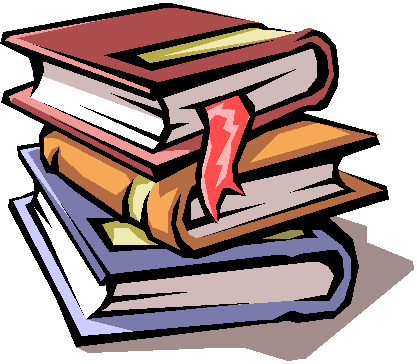 В действительности Internet не просто сеть, - она есть структура, объединяющая обычные сети. Internet - это “Сеть сетей”. Что включает Internet? Вопрос непростой. Ответ на него меняется со временем. Вначале ответ был бы достаточно прост: “все сети, использующие протокол IP, которые кооперируются для формирования единой сети своих пользователей”. Это включало бы различные ведомственные сети, множество региональных сетей, сети учебных заведений и некоторые зарубежные сети (за пределами США).
В действительности Internet не просто сеть, - она есть структура, объединяющая обычные сети. Internet - это “Сеть сетей”. Что включает Internet? Вопрос непростой. Ответ на него меняется со временем. Вначале ответ был бы достаточно прост: “все сети, использующие протокол IP, которые кооперируются для формирования единой сети своих пользователей”. Это включало бы различные ведомственные сети, множество региональных сетей, сети учебных заведений и некоторые зарубежные сети (за пределами США).
Чуть позже привлекательность Internet осознали и некоторые не - IP-сети. Они захотели предоставить ее услуги своим клиентам и разработали методы подключения этих ``странных'' сетей (например, Bitnet, DECnet и т.д.) к Internet. Сначала эти подключения, названные шлюзами, служили только для передачи электронной почты. Однако, некоторые из них разработали способы передачи и других услуг. Являются ли эти сети частью Internet? И да, и нет. Все зависит от того, хотят ли они того сами.
Доступ в Internet
 Доступ в Internet, обычно, получают через поставщиков услуг (service provider). Поставщики эти продают различные виды услуг, каждый из них имеет свои преимущества и недостатки. Так же как и при покупке садовой тачки (в оригинале - автомобиля) вы решаете, какими качествами должна она обладать, сколько вы за нее можете себе позволить заплатить, и, исходя из этого, выбираете подходящий вариант из предлагаемого множества.
Доступ в Internet, обычно, получают через поставщиков услуг (service provider). Поставщики эти продают различные виды услуг, каждый из них имеет свои преимущества и недостатки. Так же как и при покупке садовой тачки (в оригинале - автомобиля) вы решаете, какими качествами должна она обладать, сколько вы за нее можете себе позволить заплатить, и, исходя из этого, выбираете подходящий вариант из предлагаемого множества.
Но перед тем, как начать действовать в этом направлении, т.е. добывать список поставщиков Internet, читать и выбирать, связываться с ними, выясните, а не имеете ли вы ужґе доступа в Internet, сами того не ведая. Такое вполне может иметь место - в России не так часто, в США не так уж и редко. Если ваша организация или учреждение (институт, компания) уже имеет доступ в Internet, то вряд ли вы сможете получить персональный доступ в сеть лучший, нежели ваша организация.
Другими словами, если вы уже имеете доступ в Internet, вам не надо будет платить денег из своего кармана, не надо будет суетиться вокруг поставщиков услуг и т.д., вам просто надо будет научиться пользоваться тем, что вы уже имеете.
Если ваша организация пока не имеет доступа в Internet, или вообще-то имеет, но, вот беда, не ваше подразделение (лаборатория, отдел, факультет), вам просто следует понаблюдать и прикинуть, сколько еще потенциальных пользователей имеется среди ваших сослуживцев, возможно, поговорить с ними и заручиться поддержкой, составить предложение и/или подать требование вышестоящему руководству.
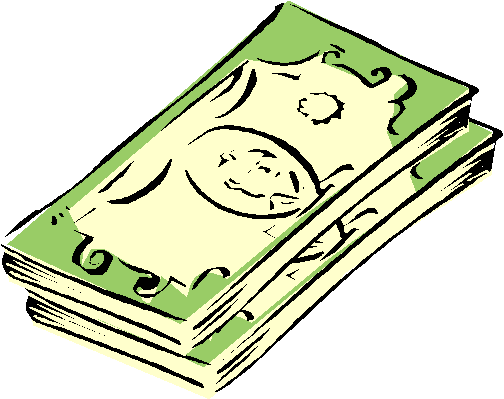 Имеются (хотя это встречается, увы, пока очень редко) еще возможности получить доступ в Internet не через ее прямых распространителей, без лишних затрат.
Имеются (хотя это встречается, увы, пока очень редко) еще возможности получить доступ в Internet не через ее прямых распространителей, без лишних затрат.
Первый - поищите в публичных библиотеках: некоторые (центральные) имеют службу, называемую Freenet - свободная (бесплатная) сеть. Это информационная система, основанная соответствующим сообществом, обычно имеющая модемный доступ к Internet по телефону.
Windows, Microsoft Word и Microsoft Excel
Министерство образования Российской Федерации Сибирский государственный индустриальный университет Кафедра инженерных конструкций Отчет по практическим занятиям по курсу прикладные задачи программирования на тему
| Составил: | Студент гр. СПО – 993: Бородина О.С. |
| Приняли: | Преподаватели: Логинова Вера Николаевна Мельникова Инна Геннадьевна |
Новокузнецк 2001
Windows
Оболочка Windows включает в себя множество компонентов и обеспечивает пользователям различной квалификации комфортные условия работы. Основная идея, заложенная в основу оболочки Windows, — естественность представления информации. Наиболее важными отличительными чертами ее являются следующие:
• Windows представляет собой замкнутую рабочую среду. Практически любые операции, доступные на уровне операционной системы, могут быть выполнены без выхода из Windows. Запуск прикладной программы, форматирование дискет, печать текстов — все это можно вызвать из Windows и вернуться в Windows по завершении операции. Основными понятиями пользовательского интерфейса в среде Windows являются окно и пиктограмма. Все, что происходит в рамках оболочки Windows, в определенном смысле представляет собой либо операцию с пиктограммой, либо операцию с окном (или в окне). Стандартизована в среде Windows и структура окон и расположение элементов управления ими. Стандартизованы наборы операций и структура меню для сервисных программ. Стандартны операции, выполняемые с помощью мыши для всех сервисных и прикладных программ.
• Windows представляет собой графическую оболочку. Oт пользователя не требуется ввод директив с клавиатуры в виде текстовых строк. Необходимо только внимательно смотреть на экран и выбирать из предлагаемого набора требуемую операцию с помощью манипулятора мышь. Курсор мыши следует позиционировать па поле требуемой директивы меню, или на интересующую пиктограмму, или на поле переключателя систем рассчитаны на выполнение в данный момент только одной программы. В рамках Windows пользователь может запустить несколько программ для параллельного (независимого) выполнения. Каждая из выполняемых программ имеет свое собственное окно. Переключение между выполняемыми программами производится с помощью мыши фиксацией курсора в окне требуемой программы.
В среде Windows можно составлять документы из частей, которые готовятся в различных приложениях, но при этом сложность работы с таким документом не выше, чем если бы он готовился в рамках одного приложения. Так, работая в новой версии Windows, при вставке в текст, подготовленный в Write, рисунка, созданного в Paintbrush, рисунок рассматривается как объект. Он может сохраняться, загружаться и печататься совместно с документом. Главной особенностью такого связывания рисунка и текста является простота внесения изменений. Например, работая с текстом в редакторе Write, достаточно выполнить двойную фиксацию курсора на рисунке, чтобы вызвать графический редактор Paintbrush. Рисунок загрузится в него автоматически. Все внесенные после этого в рисунок изменения автоматически отобразятся и во вставке в текстовой документ. Создается впечатление, что текстовой редактор Write снабжен дополнительными возможностями редактирования рисунков (в полном объеме Paintbrush).
Работа с объектами предусматривает также и операции с пиктограммами. Пиктограммы можно использовать внутри документов для выполнения функций, подобных тем, которые эти пиктограммы выполняют в среде Windows.
Windows - приложения
Windows — интегрированная программа. Под управлением оболочки Windows могут работать не только специальные программы, разработанные для эксплуатации в среде Windows (Windows-приложения), но и "обычные" программы, работающие в среде DOS, т.н. DOS-приложения (DOS-прикладные программы). Оболочка Window обеспечивает эффективный и комфортабельный обмен информацией между отдельными программами, выполняемыми под ее управлением. Здесь речь в первую очередь идет о Windows-приложениях. С понятием интегрированности связывают обычно также возможность совместного использования ресурсов компьютера различными программами.
Работа в o6oлочке Windows и в Windows-приложениях позволяет осуществлять обмен данными между отдельными программами и параллельно выполнять их. Стандартизация интерфейсов отдельных Windows-приложений позволяет легко переходить от одного приложения к другому, не начиная каждый раз с нуля.
Windows’ 95
Дата: 2019-05-29, просмотров: 254.